linux安装mysql8.0,二进制码安装
1.获取二进制包
方法一:从官方 MySQL 站点下载(推荐)
这是最安全、最可靠的方式。
步骤:
打开浏览器访问:
https://dev.mysql.com/downloads/mysql/8.0.html
选择操作系统为 Red Hat Enterprise Linux 7 / Oracle Linux 7 (x86, 64-bit)。
找到如下文件名(或类似):
mysql-8.0.27-el7-x86_64.tar.gz
点击 Download 按钮即可开始下载。
方法二:使用 wget 命令(Linux 终端)
如果你已经在 Linux 上,可以直接用 wget 下载(需先找到真实下载链接):
wget https://cdn.mysql.com/archives/mysql-8.0/mysql-8.0.27-el7-x86_64.tar.gz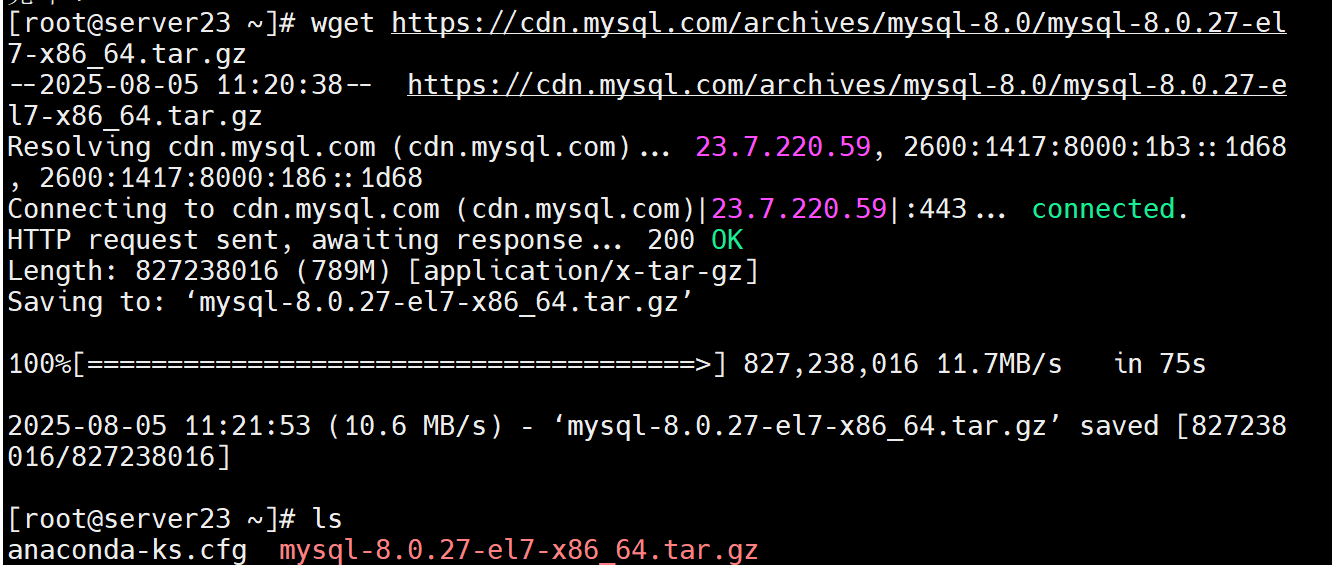
2.解压缩
1. 准备安装目录
sudo tar -zxvf mysql-8.0.27-el7-x86_64.tar.gz -C /usr/local/
sudo mv /usr/local/mysql-8.0.27-el7-x86_64 /usr/local/mysql3.创建用户和组
sudo groupadd mysql
sudo useradd -r -g mysql -s /bin/false mysql
4.创建数据目录
sudo mkdir -p /data/mysql/{data,logs,tmp}
sudo chown -R mysql:mysql /data/mysql
sudo chmod -R 750 /data/mysql
5.初始化数据库
cd /usr/local/mysql
sudo bin/mysqld --initialize --user=mysql --basedir=/usr/local/mysql --datadir=/data/mysql/data
注意:若安装后使用systemctl start mysqld的指令报错,解决如下,使用以下步骤即可解决
配置文件
sudo tee /etc/my.cnf <<'EOF'
[mysqld]
basedir=/usr/local/mysql
datadir=/data/mysql/data
socket=/tmp/mysql.sock
port=3306
log-error=/data/mysql/logs/error.log
pid-file=/data/mysql/mysql.pid
character-set-server=utf8mb4
collation-server=utf8mb4_0900_ai_ci
server-id=3
log-bin=mysql-bin
binlog_format=row
expire_logs_days=7
max_binlog_size=100M
relay_log=mysql-relay-bin
log_slave_updates=ON
skip_name_resolve=ON
innodb_flush_log_at_trx_commit=1
sync_binlog=1[client]
socket=/tmp/mysql.sock
EOF创建 systemd 服务文件(替代 SysV 脚本)
sudo tee /etc/systemd/system/mysqld.service <<'EOF'
[Unit]
Description=MySQL Server
After=network.target[Service]
User=mysql
Group=mysql
Type=forking
ExecStart=/usr/local/mysql/bin/mysqld --defaults-file=/etc/my.cnf --daemonize
ExecStop=/usr/local/mysql/bin/mysqladmin -u root -p shutdown
Restart=on-failure
RestartSec=5s
PrivateTmp=true
RuntimeDirectory=mysqld
RuntimeDirectoryMode=755# 环境变量设置
Environment="MYSQL_HOME=/usr/local/mysql"
Environment="PATH=/usr/local/mysql/bin:/usr/bin"[Install]
WantedBy=multi-user.target
EOF设置环境变量
# 添加 MySQL 到系统路径
echo 'export PATH=/usr/local/mysql/bin:$PATH' | sudo tee -a /etc/profile
source /etc/profile# 验证路径
which mysqld修复权限问题
# 设置目录所有权
sudo chown -R mysql:mysql /usr/local/mysql
sudo chown -R mysql:mysql /data/mysql# 创建必要的目录
sudo mkdir -p /data/mysql/logs /data/mysql/tmp
sudo chmod -R 750 /data/mysql重新初始化数据库
# 备份旧数据(如有)
sudo mv /data/mysql/data /data/mysql/data.bak
sudo mkdir /data/mysql/data
sudo chown mysql:mysql /data/mysql/data# 重新初始化
sudo /usr/local/mysql/bin/mysqld --initialize --user=mysql \--basedir=/usr/local/mysql \--datadir=/data/mysql/data启动服务
# 重新加载 systemd
sudo systemctl daemon-reload# 启动 MySQL
sudo systemctl start mysqld# 检查状态
sudo systemctl status mysqld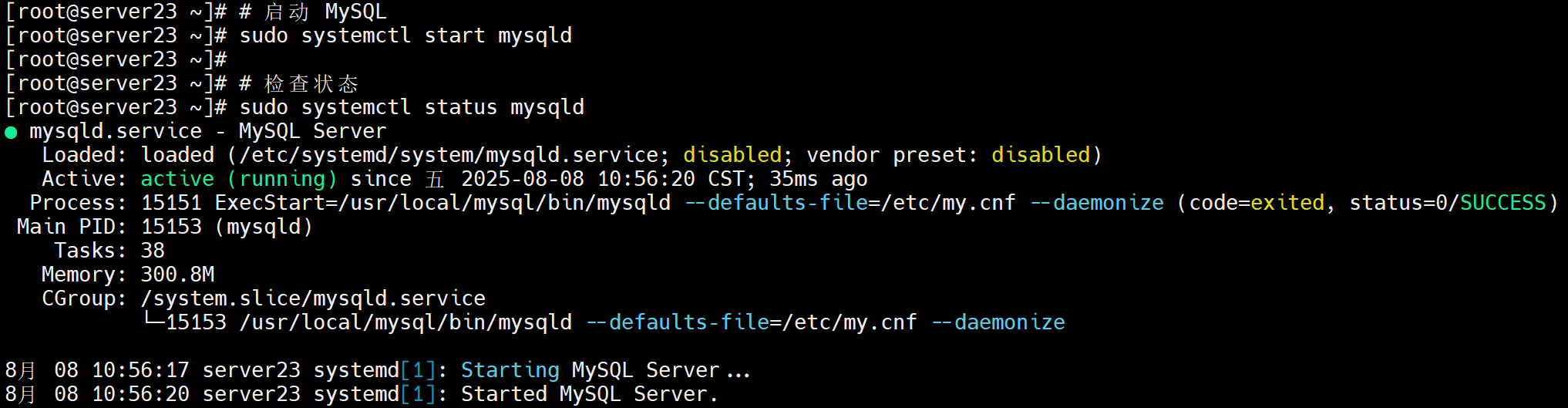
安装成功!
